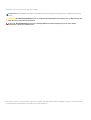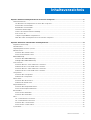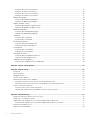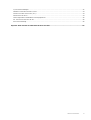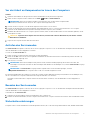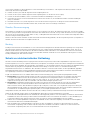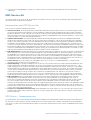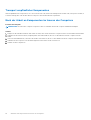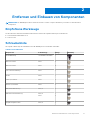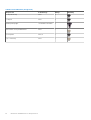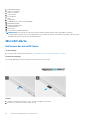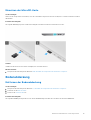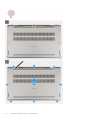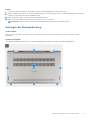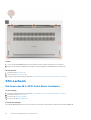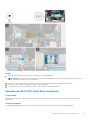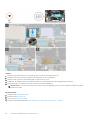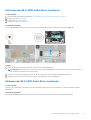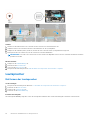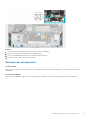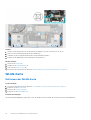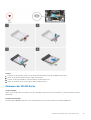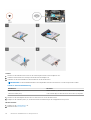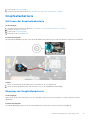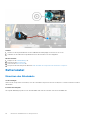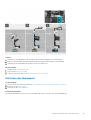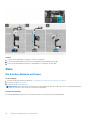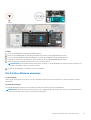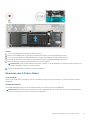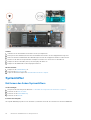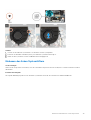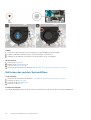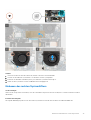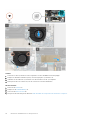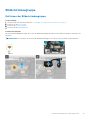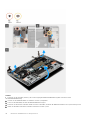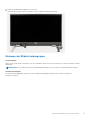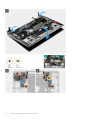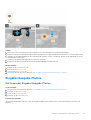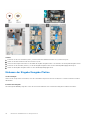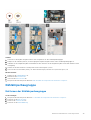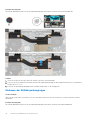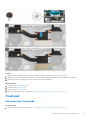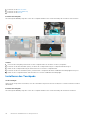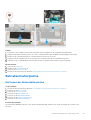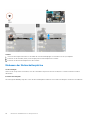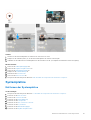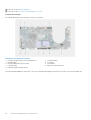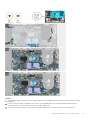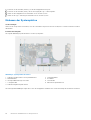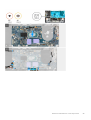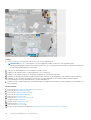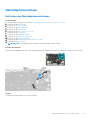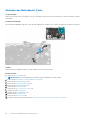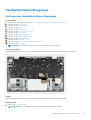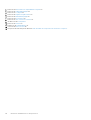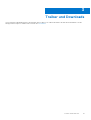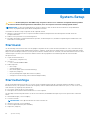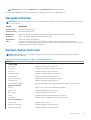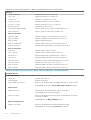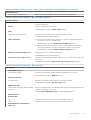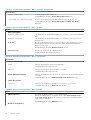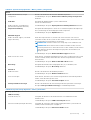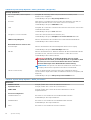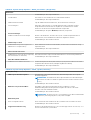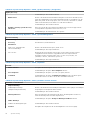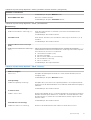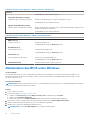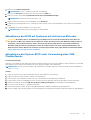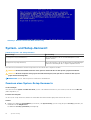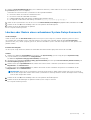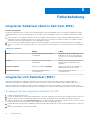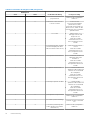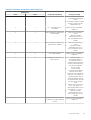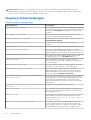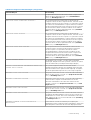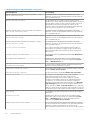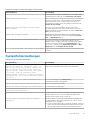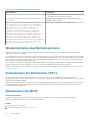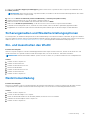Latitude 3320
Servicehandbuch
Vorschriftenmodell: P146G
Vorschriftentyp: P146G001
April 2021
Rev. A00

Hinweise, Vorsichtshinweise und Warnungen
ANMERKUNG: Eine ANMERKUNG macht auf wichtige Informationen aufmerksam, mit denen Sie Ihr Produkt besser einsetzen
können.
VORSICHT: Ein VORSICHTSHINWEIS warnt vor möglichen Beschädigungen der Hardware oder vor Datenverlust und
zeigt, wie diese vermieden werden können.
WARNUNG: Mit WARNUNG wird auf eine potenziell gefährliche Situation hingewiesen, die zu Sachschäden,
Verletzungen oder zum Tod führen kann.
© 2021 Dell Inc. oder ihre Tochtergesellschaften. Alle Rechte vorbehalten. Dell, EMC und andere Marken sind Marken von Dell Inc. oder entsprechenden
Tochtergesellschaften. Andere Marken können Marken ihrer jeweiligen Inhaber sein.

Kapitel 1: Arbeiten an Komponenten im Inneren des Computers.......................................................... 6
Sicherheitshinweise...............................................................................................................................................................6
Vor der Arbeit an Komponenten im Innern des Computers....................................................................................... 7
Aufrufen des Servicemodus........................................................................................................................................... 7
Beenden des Servicemodus........................................................................................................................................... 7
Sicherheitsvorkehrungen................................................................................................................................................ 7
Schutz vor elektrostatischer Entladung....................................................................................................................... 8
ESD-Service-Kit...............................................................................................................................................................9
Transport empfindlicher Komponenten.......................................................................................................................10
Nach der Arbeit an Komponenten im Inneren des Computers.................................................................................10
Kapitel 2: Entfernen und Einbauen von Komponenten........................................................................11
Empfohlene Werkzeuge.......................................................................................................................................................11
Schraubenliste.......................................................................................................................................................................11
Hauptkomponenten Ihres Systems....................................................................................................................................13
MicroSD-Karte......................................................................................................................................................................14
Entfernen der microSD-Karte.......................................................................................................................................14
Einsetzen der MicroSD-Karte.......................................................................................................................................15
Bodenabdeckung..................................................................................................................................................................15
Entfernen der Bodenabdeckung.................................................................................................................................. 15
Anbringen der Bodenabdeckung.................................................................................................................................. 17
SSD-Laufwerk...................................................................................................................................................................... 18
Entfernen des M.2-2230-Solid-State-Laufwerks......................................................................................................18
Einbauen des M.2-2230-Solid-State-Laufwerks........................................................................................................19
Entfernen des M.2-2280-Solid-State-Laufwerks......................................................................................................21
Einbauen des M.2-2280-Solid-State-Laufwerks........................................................................................................21
Lautsprecher........................................................................................................................................................................ 22
Entfernen der Lautsprecher.........................................................................................................................................22
Einbauen der Lautsprecher.......................................................................................................................................... 23
WLAN-Karte.........................................................................................................................................................................24
Entfernen der WLAN-Karte......................................................................................................................................... 24
Einbauen der WLAN-Karte...........................................................................................................................................25
Knopfzellenbatterie............................................................................................................................................................. 27
Entfernen der Knopfzellenbatterie.............................................................................................................................. 27
Einsetzen der Knopfzellenbatterie...............................................................................................................................27
Batteriekabel........................................................................................................................................................................ 28
Einsetzen des Akkukabels.............................................................................................................................................28
Entfernen des Akkukabels............................................................................................................................................ 29
Akku.......................................................................................................................................................................................30
Die 3-Zellen-Batterie entfernen...................................................................................................................................30
Die 3-Zellen-Batterie einsetzen.................................................................................................................................... 31
Entfernen des 4-Zellen-Akkus......................................................................................................................................32
Einsetzen des 4-Zellen-Akkus......................................................................................................................................33
Systemlüfter.........................................................................................................................................................................34
Inhaltsverzeichnis
Inhaltsverzeichnis 3

Entfernen des linken Systemlüfters............................................................................................................................ 34
Einbauen des linken Systemlüfters..............................................................................................................................35
Entfernen des rechten Systemlüfters.........................................................................................................................36
Einbauen des rechten Systemlüfters.......................................................................................................................... 37
Bildschirmbaugruppe...........................................................................................................................................................39
Entfernen der Bildschirmbaugruppe............................................................................................................................39
Einbauen der Bildschirmbaugruppe..............................................................................................................................41
Eingabe/Ausgabe-Platine...................................................................................................................................................43
Entfernen der Eingabe/Ausgabe-Platine....................................................................................................................43
Einbauen der Eingabe/Ausgabe-Platine..................................................................................................................... 44
Kühlkörperbaugruppe..........................................................................................................................................................45
Entfernen der Kühlkörperbaugruppe.......................................................................................................................... 45
Einbauen der Kühlkörperbaugruppe............................................................................................................................46
Touchpad..............................................................................................................................................................................47
Entfernen des Touchpads.............................................................................................................................................47
Installieren des Touchpads........................................................................................................................................... 48
Betriebsschalterplatine....................................................................................................................................................... 49
Entfernen der Netzschalterplatine..............................................................................................................................49
Einbauen der Netzschalterplatine............................................................................................................................... 50
Systemplatine....................................................................................................................................................................... 51
Entfernen der Systemplatine........................................................................................................................................ 51
Einbauen der Systemplatine.........................................................................................................................................54
Netzadapteranschluss........................................................................................................................................................ 57
Entfernen des Netzadapteranschlusses.....................................................................................................................57
Einbauen des Netzadapter-Ports................................................................................................................................58
Handballenstützen-Baugruppe..........................................................................................................................................59
Entfernen der Handballenstützen-Baugruppe...........................................................................................................59
Kapitel 3: Treiber und Downloads.................................................................................................... 61
Kapitel 4: System-Setup................................................................................................................62
Startmenü.............................................................................................................................................................................62
Startreihenfolge...................................................................................................................................................................62
Navigationstasten................................................................................................................................................................63
System-Setup-Optionen.................................................................................................................................................... 63
Aktualisieren des BIOS unter Windows.............................................................................................................................72
Aktualisieren des BIOS auf Systemen mit aktiviertem BitLocker............................................................................ 73
Aktualisieren des System-BIOS unter Verwendung eines USB-Flashlaufwerks....................................................73
System- und Setup-Kennwort...........................................................................................................................................74
Zuweisen eines System-Setup-Kennworts................................................................................................................ 74
Löschen oder Ändern eines vorhandenen System-Setup-Kennworts................................................................... 75
Kapitel 5: Fehlerbehebung............................................................................................................. 76
Integrierter Selbsttest (Built-In Self-Test, BIST)............................................................................................................ 76
Integrierter LCD-Selbsttest (BIST)...................................................................................................................................76
Diagnose der Dell SupportAssist-Systemleistungsprüfung vor dem Start...................................................................77
Ausführen der SupportAssist-Systemleistungsprüfung vor dem Systemstart......................................................77
Verhalten der Diagnose-LED..............................................................................................................................................77
Diagnose-Fehlermeldungen................................................................................................................................................80
4
Inhaltsverzeichnis

Systemfehlermeldungen.....................................................................................................................................................83
Wiederherstellen des Betriebssystems.............................................................................................................................84
Zurücksetzen der Echtzeituhr (RTC)...............................................................................................................................84
Aktualisieren des BIOS........................................................................................................................................................84
Sicherungsmedien und Wiederherstellungsoptionen......................................................................................................85
Ein- und Ausschalten des WLAN.......................................................................................................................................85
Reststromentladung............................................................................................................................................................85
Kapitel 6: Hilfe erhalten und Kontaktaufnahme mit Dell.................................................................... 86
Inhaltsverzeichnis 5

Arbeiten an Komponenten im Inneren des
Computers
Sicherheitshinweise
Voraussetzungen
Beachten Sie folgende Sicherheitsrichtlinien, damit Ihr Computer vor möglichen Schäden geschützt und Ihre eigene Sicherheit
sichergestellt ist. Wenn nicht anders angegeben, wird bei jedem in diesem Dokument vorgestellten Verfahren vorausgesetzt, dass
folgende Bedingungen zutreffen:
● Sie haben die im Lieferumfang des Computers enthaltenen Sicherheitshinweise gelesen.
● Eine Komponente kann ersetzt oder, wenn sie separat erworben wurde, installiert werden, indem der Entfernungsvorgang in
umgekehrter Reihenfolge ausgeführt wird.
Info über diese Aufgabe
WARNUNG:
Bevor Sie Arbeiten im Inneren des Computers ausführen, lesen Sie zunächst die im Lieferumfang
des Computers enthaltenen Sicherheitshinweise. Zusätzliche Informationen zur bestmöglichen Einhaltung der
Sicherheitsrichtlinien finden Sie auf der Homepage zur Einhaltung behördlicher Auflagen.
VORSICHT: Manche Reparaturarbeiten dürfen nur von qualifizierten Servicetechnikern durchgeführt werden.
Maßnahmen zur Fehlerbehebung oder einfache Reparaturen sollten Sie nur dann selbst durchführen, wenn dies laut
Produktdokumentation genehmigt ist, oder wenn Sie vom Team des Online- oder Telefonsupports dazu aufgefordert
werden. Schäden durch nicht von Dell genehmigte Wartungsversuche werden nicht durch die Garantie abgedeckt.
Lesen und beachten Sie die Sicherheitshinweise, die Sie zusammen mit Ihrem Produkt erhalten haben.
VORSICHT: Um elektrostatische Entladungen zu vermeiden, erden Sie sich mittels eines Erdungsarmbandes oder
durch regelmäßiges Berühren einer nicht lackierten metallenen Oberfläche (beispielsweise eines Anschlusses auf der
Rückseite des Computers).
VORSICHT: Gehen Sie mit Komponenten und Erweiterungskarten vorsichtig um. Berühren Sie keine Komponenten
oder Kontakte auf der Karte. Halten Sie die Karte möglichst an ihren Kanten oder dem Montageblech. Fassen Sie
Komponenten wie Prozessoren grundsätzlich an den Kanten und niemals an den Kontaktstiften an.
VORSICHT: Ziehen Sie beim Trennen eines Kabels vom Computer nur am Stecker oder an der Zuglasche und
nicht am Kabel selbst. Einige Kabel haben Stecker mit Sicherungsklammern. Wenn Sie ein solches Kabel abziehen,
drücken Sie vor dem Herausziehen des Steckers die Sicherungsklammern nach innen. Ziehen Sie beim Trennen von
Steckverbindungen die Anschlüsse immer gerade heraus, damit Sie keine Anschlussstifte verbiegen. Richten Sie vor
dem Herstellen von Steckverbindungen die Anschlüsse stets korrekt aus.
ANMERKUNG: Trennen Sie den Computer vom Netz, bevor Sie die Computerabdeckung oder Verkleidungselemente entfernen.
Bringen Sie nach Abschluss der Arbeiten innerhalb des Tablets alle Abdeckungen, Verkleidungselemente und Schrauben wieder an,
bevor Sie das Gerät erneut an das Stromnetz anschließen.
ANMERKUNG: Die Farbe Ihres Computers und bestimmter Komponenten kann von den in diesem Dokument gezeigten Farben
abweichen.
1
6 Arbeiten an Komponenten im Inneren des Computers

Vor der Arbeit an Komponenten im Innern des Computers
Schritte
1. Speichern und schließen Sie alle geöffneten Dateien und beenden Sie alle geöffneten Programme.
2. Fahren Sie den Computer herunter. Klicken Sie auf Start >
Ein/Aus > Herunterfahren.
ANMERKUNG: Wenn Sie ein anderes Betriebssystem benutzen, lesen Sie bitte in der entsprechenden
Betriebssystemdokumentation nach, wie der Computer heruntergefahren wird.
3. Trennen Sie Ihren Computer sowie alle daran angeschlossenen Geräte vom Stromnetz.
4. Trennen Sie alle angeschlossenen Netzwerkgeräte und Peripheriegeräte wie z. B. Tastatur, Maus und Monitor vom Computer.
5. Entfernen Sie alle Medienkarten und optische Datenträger aus dem Computer, falls vorhanden.
6. Nachdem alle Kabel und Geräte vom Computer getrennt wurden, halten Sie den Betriebsschalter für fünf Sekunden gedrückt, um die
Systemplatine zu erden.
VORSICHT: Legen Sie den Computer auf einer ebenen, weichen und sauberen Oberfläche ab, um Kratzer auf dem
Bildschirm zu verhindern.
7. Legen Sie den Computer mit der Oberseite nach unten.
Aufrufen des Servicemodus
Der Servicemodus ermöglicht es Nutzern, die Stromversorgung des Computers sofort zu unterbrechen und Reparaturen durchzuführen,
ohne das Akkukabel von der Hauptplatine zu trennen.
So rufen Sie den Servicemodus auf:
1. Fahren Sie Ihren Computer herunter und trennen Sie den Netzadapter.
2. Halten Sie die <B>-Taste auf der Tastatur gedrückt und drücken Sie dann den Netzschalter 3 Sekunden lang oder bis das Dell Logo
auf dem Bildschirm angezeigt wird.
3. Press any key to continue.
ANMERKUNG:
Wenn der Netzadapter nicht getrennt wurde, wird eine Meldung angezeigt, die Sie dazu auffordert, den
Netzadapter zu entfernen. Entfernen Sie den Netzadapter und drücken Sie eine beliebige Taste, um den Servicemodus-Vorgang
fortzusetzen.
ANMERKUNG: Im Servicemodus-Vorgang wird der folgende Schritt automatisch übersprungen, wenn die
Eigentumskennnummer des Computers nicht vorab vom Hersteller eingerichtet wurde.
4. Wenn die Meldung über das mögliche Fortsetzen des Vorgangs auf dem Bildschirm angezeigt wird, drücken Sie eine beliebige Taste,
um fortzufahren. Der Computer sendet drei kurze Pieptöne und fährt sofort herunter.
Nach dem Herunterfahren des Computers können Sie den Austausch vornehmen, ohne das Akkukabel von der Hauptplatine zu
trennen.
Beenden des Servicemodus
Der Servicemodus ermöglicht es Nutzern, die Stromversorgung des Computers sofort zu unterbrechen und Reparaturen durchzuführen,
ohne das Akkukabel von der Hauptplatine zu trennen.
So beenden Sie den Servicemodus:
1. Schließen Sie den Netzadapter an den Netzteilanschluss des Computers an.
2. Drücken Sie den Betriebsschalter, um den Computer einzuschalten. Der Computer wechselt automatisch in den Normalbetrieb zurück.
Sicherheitsvorkehrungen
Im Kapitel zu den Vorsichtsmaßnahmen werden die primären Schritte, die vor der Demontage durchzuführen sind, detailliert beschrieben.
Arbeiten an Komponenten im Inneren des Computers
7

Lesen Sie die folgenden Vorsichtsmaßnahmen vor der Durchführung von Installations- oder Reparaturverfahren, bei denen es sich um
Demontage oder Neumontage handelt:
● Schalten Sie das System und alle angeschlossenen Peripheriegeräte aus.
● Trennen Sie das System und alle angeschlossenen Peripheriegeräte von der Netzstromversorgung.
● Trennen Sie alle Netzwerkkabel, Telefon- und Telekommunikationsverbindungen vom System.
● Verwenden Sie ein ESD-Service-Kit beim Arbeiten im Inneren eines Notebooks, um Schäden durch elektrostatische Entladungen
(ESD) zu vermeiden.
● Nach dem Entfernen von Systemkomponenten setzen Sie die entfernte Komponente vorsichtig auf eine antistatische Matte.
● Tragen Sie Schuhe mit nicht leitenden Gummisohlen, um das Risiko eines Stromschlags zu reduzieren.
Standby-Stromversorgung
Dell-Produkte mit Standby-Stromversorgung müssen vom Strom getrennt sein, bevor das Gehäuse geöffnet wird. Systeme mit Standby-
Stromversorgung werden im ausgeschalteten Zustand mit einer minimalen Stromzufuhr versorgt. Durch die interne Stromversorgung kann
das System remote eingeschaltet werden (Wake on LAN), vorübergehend in einen Ruhemodus versetzt werden und verfügt über andere
erweiterte Energieverwaltungsfunktionen.
Ziehen Sie den Netzstecker und halten Sie den Netzschalter 20 Sekunden lang gedrückt, um die Restspannung auf der Systemplatine zu
entladen. Entfernen Sie den Akku aus tragbaren Notebooks
Bonding
Bonding ist eine Methode zum Anschließen von zwei oder mehreren Erdungsleitern an dieselbe elektrische Spannung. Dies erfolgt durch
die Nutzung eines Field Service Electrostatic Discharge (ESD)-Kits. Stellen Sie beim Anschließen eines Bonddrahts sicher, dass er mit
blankem Metall und nicht mit einer lackierten oder nicht metallischen Fläche verbunden ist. Das Armband sollte sicher sitzen und sich in
vollem Kontakt mit Ihrer Haut befinden. Entfernen Sie außerdem sämtlichen Schmuck wie Uhren, Armbänder oder Ringe, bevor Sie die
Bonding-Verbindung mit dem Geräte herstellen.
Schutz vor elektrostatischer Entladung
Die elektrostatische Entladung ist beim Umgang mit elektronischen Komponenten, insbesondere empfindlichen Komponenten wie z. B.
Erweiterungskarten, Prozessoren, Speicher-DIMMs und Systemplatinen, ein wichtiges Thema. Sehr leichte Ladungen können Schaltkreise
bereits auf eine Weise schädigen, die eventuell nicht offensichtlich ist (z. B. zeitweilige Probleme oder eine verkürzte Produktlebensdauer).
Da die Branche auf geringeren Leistungsbedarf und höhere Dichte drängt, ist der ESD-Schutz von zunehmender Bedeutung.
Aufgrund der höheren Dichte von Halbleitern, die in aktuellen Produkten von Dell verwendet werden, ist die Empfindlichkeit gegenüber
Beschädigungen durch elektrostatische Entladungen inzwischen größer als bei früheren Dell-Produkten. Aus diesem Grund sind einige
zuvor genehmigte Verfahren zur Handhabung von Komponenten nicht mehr anwendbar.
Es gibt zwei anerkannte Arten von Schäden durch elektrostatische Entladung (ESD): katastrophale und gelegentliche Ausfälle.
● Katastrophal: Katastrophale Ausfälle machen etwa 20 Prozent der ESD-bezogenen Ausfälle aus. Der Schaden verursacht einen
sofortigen und kompletten Verlust der Gerätefunktion. Ein Beispiel eines katastrophalen Ausfalls ist ein Speicher-DIMM, das
einen elektrostatischen Schock erhalten hat und sofort das Symptom „No POST/No Video“ (Kein POST/Kein Video) mit einem
Signaltoncode erzeugt, der im Falle von fehlendem oder nicht funktionsfähigem Speicher ertönt.
● Gelegentlich: Gelegentliche Ausfälle machen etwa 80 Prozent der ESD-bezogenen Ausfälle aus. Die hohe Rate gelegentlicher
Ausfälle bedeutet, dass auftretende Schäden in den meisten Fällen nicht sofort zu erkennen sind. Das DIMM erhält einen
elektrostatischen Schock, aber die Ablaufverfolgung erfolgt nur langsam, sodass nicht sofort ausgehende Symptome im Bezug auf
die Beschädigung erzeugt werden. Die Verlangsamung der Ablaufverfolgung kann Wochen oder Monate andauern und kann in der
Zwischenzeit zur Verschlechterung der Speicherintegrität, zu zeitweiligen Speicherfehlern usw. führen.
Gelegentliche Ausfälle (auch bekannt als latente Ausfälle oder „walking wounded“) sind deutlich schwieriger zu erkennen und zu beheben.
Führen Sie die folgenden Schritte durch, um Beschädigungen durch elektrostatische Entladungen zu vermeiden:
● Verwenden Sie ein kabelgebundenes ESD-Armband, das ordnungsgemäß geerdet ist. Die Verwendung von drahtlosen antistatischen
Armbändern ist nicht mehr zulässig; sie bieten keinen ausreichenden Schutz. Das Berühren des Gehäuses vor der Handhabung von
Komponenten bietet keinen angemessenen ESD-Schutz auf Teilen mit erhöhter Empfindlichkeit auf ESD-Schäden.
● Arbeiten Sie mit statikempfindlichen Komponenten ausschließlich in einer statikfreien Umgebung. Verwenden Sie nach Möglichkeit
antistatische Bodenmatten und Werkbankunterlagen.
● Beim Auspacken einer statikempfindlichen Komponente aus dem Versandkarton, entfernen Sie die Komponente erst aus der
antistatischen Verpackung, wenn Sie bereit sind, die Komponente tatsächlich zu installieren. Stellen Sie vor dem Entfernen der
antistatischen Verpackung sicher, dass Sie statische Elektrizität aus Ihrem Körper ableiten.
8
Arbeiten an Komponenten im Inneren des Computers

● Legen Sie eine statikempfindliche Komponente vor deren Transport in einen antistatischen Behälter oder eine antistatische
Verpackung.
ESD-Service-Kit
Das nicht kontrollierte Service-Kit ist das am häufigsten verwendete Service-Kit. Jedes Service-Kit beinhaltet drei Hauptkomponenten:
antistatische Matte, Armband, und Bonddraht.
Komponenten eines ESD-Service-Kits
ESD-Service-Kits enthalten folgende Komponenten:
● Antistatische Matte: Die antistatische Matte ist ableitfähig. Während Wartungsverfahren können Sie Teile darauf ablegen. Wenn
Sie mit einer antistatischen Matte arbeiten, sollte Ihr Armband fest angelegt und der Bonddraht mit der Matte und mit sämtlichen
blanken Metallteilen im System verbunden sein, an denen Sie arbeiten. Nach ordnungsgemäßer Bereitstellung können Ersatzteile aus
dem ESD-Beutel entnommen und auf der Matte platziert werden. ESD-empfindliche Elemente sind sicher geschützt – in Ihrer Hand,
auf der ESD-Matte, im System oder innerhalb des Beutels.
● Armband und Bonddraht: Das Armband und der Bonddraht können entweder direkt zwischen Ihrem Handgelenk und blankem
Metall auf der Hardware befestigt werden, falls die ESD-Matte nicht erforderlich ist, oder mit der antistatischen Matte verbunden
werden, sodass Hardware geschützt wird, die vorübergehend auf der Matte platziert wird. Die physische Verbindung zwischen dem
Armband bzw. dem Bonddraht und Ihrer Haut, der ESD-Matte und der Hardware wird als Bonding bezeichnet. Verwenden Sie nur
Service-Kits mit einem Armband, einer Matte und Bonddraht. Verwenden Sie niemals kabellose Armbänder. Bedenken Sie immer, dass
bei den internen Kabeln eines Erdungsarmbands die Gefahr besteht, dass sie durch normale Abnutzung beschädigt werden, und daher
müssen Sie regelmäßig mit einem Armbandtester geprüft werden, um versehentliche ESD-Hardwareschäden zu vermeiden. Es wird
empfohlen, das Armband und den Bonddraht mindestens einmal pro Woche zu überprüfen.
● ESD Armbandtester: Die Kabel innerhalb eines ESD-Armbands sind anfällig für Schäden im Laufe der Zeit. Bei der Verwendung eines
nicht kontrollierten Kits sollten Sie das Armband regelmäßig vor jeder Wartungsanfrage bzw. mindestens einmal pro Woche testen.
Ein Armbandtester ist für diese Zwecke die beste Lösung. Wenn Sie keinen eigenen Armbandtester besitzen, fragen Sie bei Ihrem
regionalen Büro nach, ob dieses über einen verfügt. Stecken Sie für den Test den Bonddraht des Armbands in den Tester (während
das Armband an Ihrem Handgelenk angelegt ist) und drücken Sie die Taste zum Testen. Eine grüne LED leuchtet auf, wenn der Test
erfolgreich war. Eine rote LED leuchtet auf und ein Alarmton wird ausgegeben, wenn der Test fehlschlägt.
● Isolatorelemente: Es ist sehr wichtig, ESD-empfindliche Geräte, wie z. B. Kunststoff-Kühlkörpergehäuse, von internen Teilen
fernzuhalten, die Isolatoren und oft stark geladen sind.
● Arbeitsumgebung: Vor der Bereitstellung des ESD-Service-Kits sollten Sie die Situation am Standort des Kunden überprüfen. Zum
Beispiel unterscheidet sich die Bereitstellung des Kits für eine Serverumgebung von der Bereitstellung für eine Desktop-PC- oder
mobile Umgebung. Server werden in der Regel in einem Rack innerhalb eines Rechenzentrums montiert. Desktop-PCs oder tragbare
Geräte befinden sich normalerweise auf Schreibtischen oder an Arbeitsplätzen. Achten Sie stets darauf, dass Sie über einen großen,
offenen, ebenen und übersichtlichen Arbeitsbereich mit ausreichend Platz für die Bereitstellung des ESD-Kits und mit zusätzlichem
Platz für den jeweiligen Systemtyp verfügen, den Sie reparieren. Der Arbeitsbereich sollte zudem frei von Isolatoren sein, die zu
einem ESD-Ereignis führen können. Isolatoren wie z. B. Styropor und andere Kunststoffe sollten vor dem physischen Umgang mit
Hardwarekomponenten im Arbeitsbereich immer mit mindestens 12" bzw. 30 cm Abstand von empfindlichen Teilen platziert werden.
● ESD-Verpackung: Alle ESD-empfindlichen Geräte müssen in einer Schutzverpackung zur Vermeidung von elektrostatischer
Aufladung geliefert und empfangen werden. Antistatische Beutel aus Metall werden bevorzugt. Beschädigte Teile sollten Sie
immer unter Verwendung des gleichen ESD-Beutels und der gleichen ESD-Verpackung zurückschicken, die auch für den Versand
des Teils verwendet wurde. Der ESD-Beutel sollte zugefaltet und mit Klebeband verschlossen werden und Sie sollten dasselbe
Schaumstoffverpackungsmaterial verwenden, das in der Originalverpackung des neuen Teils genutzt wurde. ESD-empfindliche Geräte
sollten aus der Verpackung nur an einer ESD-geschützten Arbeitsfläche entnommen werden und Ersatzteile sollte nie auf dem ESD-
Beutel platziert werden, da nur die Innenseite des Beutels abgeschirmt ist. Legen Sie Teile immer in Ihre Hand, auf die ESD-Matte, ins
System oder in einen antistatischen Beutel.
● Transport von empfindlichen Komponenten: Wenn empfindliche ESD-Komponenten, wie z. B. Ersatzteile oder Teile, die an Dell
zurückgesendet werden sollen, transportiert werden, ist es äußerst wichtig, diese Teile für den sicheren Transport in antistatischen
Beuteln zu platzieren.
ESD-Schutz – Zusammenfassung
Es wird empfohlen, dass Servicetechniker das herkömmliche verkabelte ESD-Erdungsarmband und die antistatische Matte jederzeit bei
der Wartung von Dell Produkten verwenden. Darüber hinaus ist es äußerst wichtig, dass Techniker während der Wartung empfindliche
Teile separat von allen Isolatorteilen aufbewahren und dass sie einen antistatischen Beutel für den Transport empfindlicher Komponenten
verwenden.
Arbeiten an Komponenten im Inneren des Computers
9

Transport empfindlicher Komponenten
Wenn empfindliche ESD-Komponenten, wie z. B. Ersatzteile oder Teile, die an Dell zurückgesendet werden sollen, transportiert werden, ist
es äußerst wichtig, diese Teile für den sicheren Transport in antistatischen Beuteln zu platzieren.
Nach der Arbeit an Komponenten im Inneren des Computers
Info über diese Aufgabe
ANMERKUNG: Im Inneren des Computers vergessene oder lose Schrauben können den Computer erheblich beschädigen.
Schritte
1. Bringen Sie alle Schrauben wieder an und stellen Sie sicher, dass sich im Inneren des Computers keine losen Schrauben mehr befinden.
2. Schließen Sie alle externen Geräte, Peripheriegeräte oder Kabel wieder an, die Sie vor dem Arbeiten an Ihrem Computer entfernt
haben.
3. Setzen Sie alle Medienkarten, Laufwerke oder andere Teile wieder ein, die Sie vor dem Arbeiten an Ihrem Computer entfernt haben.
4. Schließen Sie den Computer sowie alle daran angeschlossenen Geräte an das Stromnetz an.
5. Schalten Sie den Computer ein.
10 Arbeiten an Komponenten im Inneren des Computers

Entfernen und Einbauen von Komponenten
ANMERKUNG: Die Abbildungen in diesem Dokument können von Ihrem Computer abweichen, je nach der von Ihnen bestellten
Konfiguration.
Empfohlene Werkzeuge
Für die in diesem Dokument beschriebenen Arbeitsschritte können die folgenden Werkzeuge erforderlich sein:
● Kreuzschlitzschraubendreher Nr. 0
● Kunststoffstift
Schraubenliste
Die folgende Tabelle zeigt die Schraubenliste und die Abbildungen für verschiedene Schrauben:
Tabelle 1. Schraubenliste
Komponente Schraubentyp Menge Abbildung
Bodenabdeckung Unverlierbare Schrauben 7
Akku mit 3 Zellen M2x3 3
Akku mit 4 Zellen M2x3 5
SSD-Laufwerkshalterung M2x3 1
WLAN M2x3 1
Linker Systemlüfter M2x3 2
Rechter Systemlüfter M2x3 2
Bildschirmkabelhalterung M2x2,5 1
Bildschirmscharnierhalterung M2x2,5
M2x3
1
4
Eingabe/Ausgabe-Platine M2x2,5 1
2
Entfernen und Einbauen von Komponenten 11

Tabelle 1. Schraubenliste (fortgesetzt)
Komponente Schraubentyp Menge Abbildung
Touchpadhalterung M2x2 3
Touchpad M2x2 2
Kühlkörperbaugruppe Unverlierbare Schrauben 4
Netzschalter mit Fingerabdruckleser M2x3 1
Systemplatine M2x2,5 1
Typ-C-Halterung M2x3 1
12 Entfernen und Einbauen von Komponenten

Hauptkomponenten Ihres Systems
1. Bodenabdeckung
Entfernen und Einbauen von Komponenten
13

2. Kühlkörperbaugruppe
3. Rechter Systemlüfter
4. Linker Systemlüfter
5. SSD-Laufwerk
6. Systemplatine
7. Akku
8. Lautsprecher
9. Handballenstützen- und Tastaturbaugruppe
10. Bildschirmbaugruppe
11. Eingabe/Ausgabe-Platine
12. Knopfzellenbatterie
13. WLAN-Karte
14. Netzschalter mit Fingerabdruckleser
ANMERKUNG: Dell stellt eine Liste der Komponenten und ihrer Artikelnummern für die ursprüngliche erworbene
Systemkonfiguration bereit. Diese Teile sind gemäß der vom Kunden erworbenen Gewährleistung verfügbar. Wenden Sie sich
bezüglich Kaufoptionen an Ihren Dell Vertriebsmitarbeiter.
MicroSD-Karte
Entfernen der microSD-Karte
Voraussetzungen
1. Befolgen Sie die Anweisungen im Abschnitt Vor der Arbeit an Komponenten im Inneren des Computers.
Info über diese Aufgabe
Die folgende Abbildung zeigt das Verfahren zum Entfernen der microSD-Karte.
Schritte
1. Drücken Sie auf die microSD-Karte, um sie aus dem Steckplatz zu entfernen.
2. Entfernen Sie die microSD-Karte aus dem System.
14
Entfernen und Einbauen von Komponenten

Einsetzen der MicroSD-Karte
Voraussetzungen
Wenn Sie eine Komponente austauschen, muss die vorhandene Komponente entfernt werden, bevor Sie das Installationsverfahren
durchführen.
Info über diese Aufgabe
Die folgende Abbildung zeigt eine visuelle Darstellung des Installationsverfahrens für die MicroSD-Karte.
Schritte
Schieben Sie die mircoSD-Karte in den Steckplatz, bis sie hörbar einrastet.
Nächste Schritte
1. Befolgen Sie die Anweisungen im Abschnitt Nach der Arbeit an Komponenten im Inneren des Computers.
Bodenabdeckung
Entfernen der Bodenabdeckung
Voraussetzungen
1. Befolgen Sie die Anweisungen im Abschnitt Vor der Arbeit an Komponenten im Inneren des Computers.
2. Entfernen Sie die microSD-Karte.
3. Rufen Sie den Servicemodus auf.
Info über diese Aufgabe
Die folgenden Abbildungen zeigen die Position der Bodenabdeckung und stellen das Verfahren zum Entfernen bildlich dar.
Entfernen und Einbauen von Komponenten
15

16 Entfernen und Einbauen von Komponenten

Schritte
1. Lösen Sie die sieben unverlierbaren Schrauben, mit denen die Bodenabdeckung am Gehäuse befestigt ist.
2. Hebeln Sie mithilfe eines Kunststoffstifts die Bodenabdeckung aus den Aussparungen in den U-förmigen Einkerbungen in der Nähe der
Scharniere an der oberen Kante der Bodenabdeckung ab.
3. Hebeln Sie die linke, rechte und untere Seite der Bodenabdeckung auf.
4. Heben Sie die Bodenabdeckung vorsichtig an und entfernen Sie sie vom Gehäuse.
ANMERKUNG: Achten Sie beim Entfernen der Bodenabdeckung auf die Riegel, da sie brechen können.
Anbringen der Bodenabdeckung
Voraussetzungen
Wenn Sie eine Komponente austauschen, muss die vorhandene Komponente entfernt werden, bevor Sie das Installationsverfahren
durchführen.
Info über diese Aufgabe
Die folgenden Abbildungen zeigen die Position der Bodenabdeckung und stellen das Verfahren zum Anbringen bildlich dar.
Entfernen und Einbauen von Komponenten 17

Schritte
1. Setzen Sie die Bodenabdeckung korrekt ausgerichtet auf das Gehäuse und lassen Sie sie einrasten.
2. Ziehen Sie die sieben unverlierbaren Schrauben zur Befestigung der Bodenabdeckung am Gehäuse an.
Nächste Schritte
1. Beenden Sie den Servicemodus.
2. Setzen Sie die microSD-Karte ein.
3. Befolgen Sie die Anweisungen im Abschnitt Nach der Arbeit an Komponenten im Inneren des Computers.
SSD-Laufwerk
Entfernen des M.2-2230-Solid-State-Laufwerks
Voraussetzungen
1. Befolgen Sie die Anweisungen im Abschnitt Vor der Arbeit an Komponenten im Inneren des Computers.
2. Entfernen Sie die microSD-Karte.
3. Rufen Sie den Servicemodus auf.
4. Entfernen Sie die Bodenabdeckung.
Info über diese Aufgabe
Die folgende Abbildung zeigt die Position des Solid-State-Laufwerks und stellt das Verfahren zum Entfernen bildlich dar.
18
Entfernen und Einbauen von Komponenten

Schritte
1. Öffnen Sie die SSD-Schutzfolie, mit der das Solid-State-Laufwerk abgedeckt ist.
ANMERKUNG:
Das Solid-State-Laufwerk ist mit einer Schutzfolie abgedeckt. Diese Schutzfolie muss geöffnet sein, damit Sie
das Verfahren zum Entfernen fortsetzen können.
2. Entfernen Sie die Schraube (M2x3), mit der die Solid-State-Laufwerk-Halterung an der Hauptplatine befestigt ist.
3. Entfernen Sie die Solid-State-Laufwerkshalterung von der Hauptplatine.
4. Schieben Sie das Solid-State-Laufwerk aus dem M.2-Kartenanschluss auf der Hauptplatine.
Einbauen des M.2-2230-Solid-State-Laufwerks
Voraussetzungen
Wenn Sie eine Komponente austauschen, muss die vorhandene Komponente entfernt werden, bevor Sie das Installationsverfahren
durchführen.
Info über diese Aufgabe
Die folgende Abbildung zeigt die Position des Solid-State-Laufwerks und stellt das Verfahren zum Einbauen bildlich dar.
Entfernen und Einbauen von Komponenten
19

Schritte
1. Richten Sie die Kerbe auf dem SSD-Laufwerk an der Lasche am M.2-Kartenanschluss aus.
2. Schieben Sie das SSD-Laufwerk in den M.2-Kartenanschluss auf der Systemplatine.
3. Richten Sie die Solid-State-Laufwerkhalterung aus und setzen Sie sie ein.
4. Bringen Sie die Schraube (M2x3) an, mit der die Solid-State-Laufwerkhalterung an der Hauptplatine befestigt wird.
5. Befestigen Sie die SSD-Schutzfolie, um das Solid-State-Laufwerk abzudecken.
ANMERKUNG:
Das Solid-State-Laufwerk ist mit einer Schutzfolie abgedeckt. Diese Folie muss nach dem Installationsverfahren
geschlossen werden.
Nächste Schritte
1. Bringen Sie die Bodenabdeckung an.
2. Beenden Sie den Servicemodus.
3. Setzen Sie die microSD-Karte ein.
4. Befolgen Sie die Anweisungen unter Nach der Arbeit an Komponenten im Inneren des Computers.
20
Entfernen und Einbauen von Komponenten
Seite laden ...
Seite laden ...
Seite laden ...
Seite laden ...
Seite laden ...
Seite laden ...
Seite laden ...
Seite laden ...
Seite laden ...
Seite laden ...
Seite laden ...
Seite laden ...
Seite laden ...
Seite laden ...
Seite laden ...
Seite laden ...
Seite laden ...
Seite laden ...
Seite laden ...
Seite laden ...
Seite laden ...
Seite laden ...
Seite laden ...
Seite laden ...
Seite laden ...
Seite laden ...
Seite laden ...
Seite laden ...
Seite laden ...
Seite laden ...
Seite laden ...
Seite laden ...
Seite laden ...
Seite laden ...
Seite laden ...
Seite laden ...
Seite laden ...
Seite laden ...
Seite laden ...
Seite laden ...
Seite laden ...
Seite laden ...
Seite laden ...
Seite laden ...
Seite laden ...
Seite laden ...
Seite laden ...
Seite laden ...
Seite laden ...
Seite laden ...
Seite laden ...
Seite laden ...
Seite laden ...
Seite laden ...
Seite laden ...
Seite laden ...
Seite laden ...
Seite laden ...
Seite laden ...
Seite laden ...
Seite laden ...
Seite laden ...
Seite laden ...
Seite laden ...
Seite laden ...
Seite laden ...
-
 1
1
-
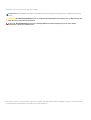 2
2
-
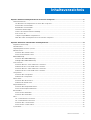 3
3
-
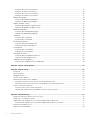 4
4
-
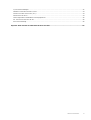 5
5
-
 6
6
-
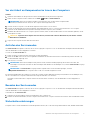 7
7
-
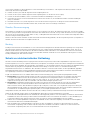 8
8
-
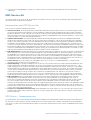 9
9
-
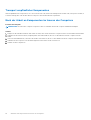 10
10
-
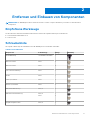 11
11
-
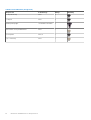 12
12
-
 13
13
-
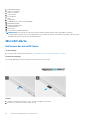 14
14
-
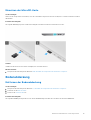 15
15
-
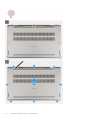 16
16
-
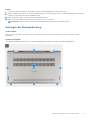 17
17
-
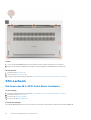 18
18
-
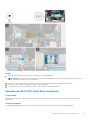 19
19
-
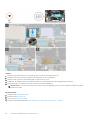 20
20
-
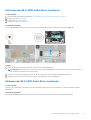 21
21
-
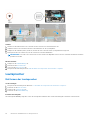 22
22
-
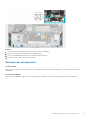 23
23
-
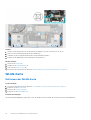 24
24
-
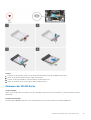 25
25
-
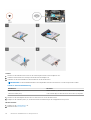 26
26
-
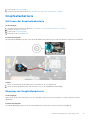 27
27
-
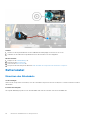 28
28
-
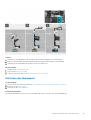 29
29
-
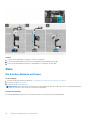 30
30
-
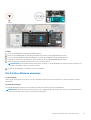 31
31
-
 32
32
-
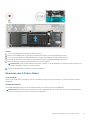 33
33
-
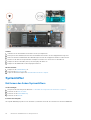 34
34
-
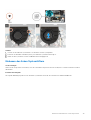 35
35
-
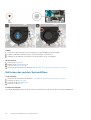 36
36
-
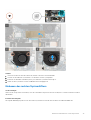 37
37
-
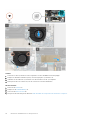 38
38
-
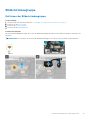 39
39
-
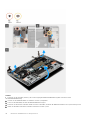 40
40
-
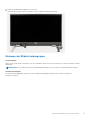 41
41
-
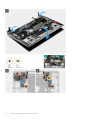 42
42
-
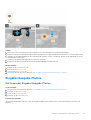 43
43
-
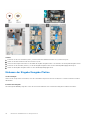 44
44
-
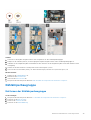 45
45
-
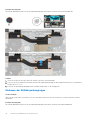 46
46
-
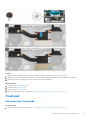 47
47
-
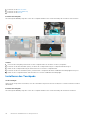 48
48
-
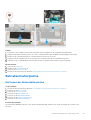 49
49
-
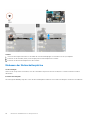 50
50
-
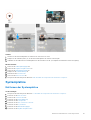 51
51
-
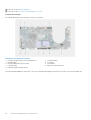 52
52
-
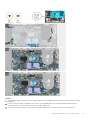 53
53
-
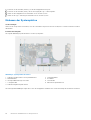 54
54
-
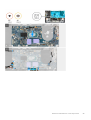 55
55
-
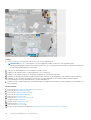 56
56
-
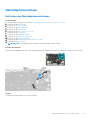 57
57
-
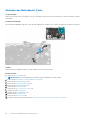 58
58
-
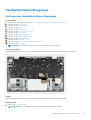 59
59
-
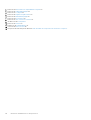 60
60
-
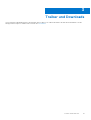 61
61
-
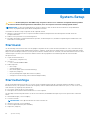 62
62
-
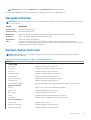 63
63
-
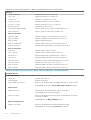 64
64
-
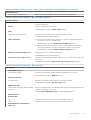 65
65
-
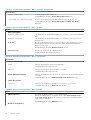 66
66
-
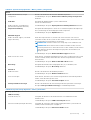 67
67
-
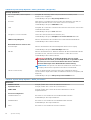 68
68
-
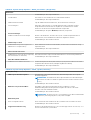 69
69
-
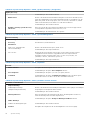 70
70
-
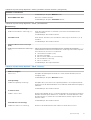 71
71
-
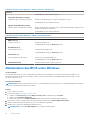 72
72
-
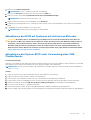 73
73
-
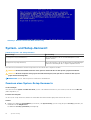 74
74
-
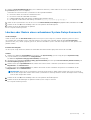 75
75
-
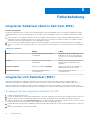 76
76
-
 77
77
-
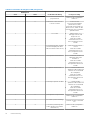 78
78
-
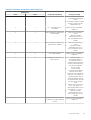 79
79
-
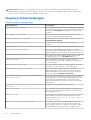 80
80
-
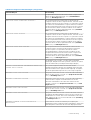 81
81
-
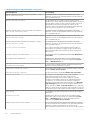 82
82
-
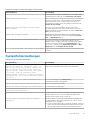 83
83
-
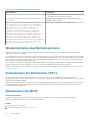 84
84
-
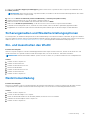 85
85
-
 86
86
Verwandte Papiere
-
Dell Latitude 3520 Bedienungsanleitung
-
Dell Latitude 5420 Bedienungsanleitung
-
Dell Latitude 3420 Bedienungsanleitung
-
Dell Latitude 7420 Bedienungsanleitung
-
Dell Latitude 7320 Bedienungsanleitung
-
Dell Latitude 5520 Bedienungsanleitung
-
Dell Latitude 7520 Bedienungsanleitung
-
Dell Latitude 5521 Bedienungsanleitung
-
Dell Latitude 9510 Bedienungsanleitung
-
Dell Precision 3561 Bedienungsanleitung